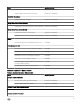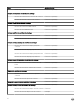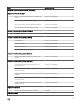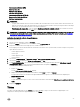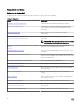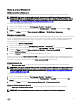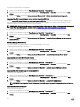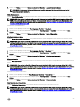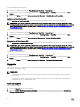Users Guide
Tâches de serveur Windows Dell
Vérification de l'état de l'alimentation
Vous pouvez vérifier l'état de l'alimentation et autoriser des tâches de contrôle de l'alimentation via l'environnement IPMI.
REMARQUE : Pour activer l'option Contrôle avancé de l'alimentation, installez Baseboard Management Controller
Management Utility dans le chemin par défaut. Si BMU n'est pas installé dans le chemin par défaut, créez une nouvelle
tâche de console. Pour plus d'informations sur la création d'une nouvelle tâche de console, reportez-vous à la section
Création de tâches de contrôle avancé de l'alimentation et d'identification de LED.
Pour vérifier l'état de l'alimentation d'un système :
1. Dans la console OpsMgr, accédez à une Vue Diagramme, Vue État ou Vue Alerte Dell.
2. Sélectionnez le serveur Dell souhaité dans n'importe quelles Vues Diagramme ou Vues État ou une alerte dans les Vues
Alertes.
3. Dans le volet Actions, sélectionnez Tâches de serveur Dell Windows → Vérifier l'état de l'alimentation.
Effacement des journaux ESM
Le journal Server Administrator Embedded Server Management (ESM), désigné également journal du matériel, conserve une liste de
tous les événements système générés par le matériel, tels que code de correction d'erreur (ECC), réinitialisation et démarrage du
système, et changements de seuil de sonde. Vous pouvez consulter ce journal lorsque des erreurs matérielles apparaissent ou
lorsque le système ne fonctionne pas correctement.
Pour exécuter la tâche Effacer les journaux ESM :
1. Dans la console OpsMgr, accédez aux Vues Diagramme, Vues État ou Vues Alertes Dell.
2. Sélectionnez le serveur Dell souhaité dans n'importe quelle vue Diagramme ou vue État ou une alerte dans les vues Alertes.
3. Dans le volet Tâches, sélectionnez Tâches de serveur Dell Windows → Effacer les journaux ESM.
La fenêtre Exécuter les tâches s'affiche.
4. Cliquez sur Exécuter pour effacer les journaux ESM du périphérique sélectionné.
Lorsque vous exécutez la tâche Effacer les journaux ESM, sur l'écran d'exécution de la tâche, seul le résultat du lancement de la
tâche est affiché. Par exemple, l'écran d'exécution de la tâche peut afficher un résultat positif, même si les journaux ESM ne sont
pas effacés. Cela signifie que le lancement de la tâche Effacer les journaux ESM s'est bien déroulé.
Mise hors tension forcée
La tâche Mise hors tension forcée vous permet de mettre hors tension le système sans désactiver le système d'opération.
REMARQUE : Pour activer l'option Contrôle avancé de l'alimentation, installez le BMU dans le chemin par défaut. Si le
BMU n'est pas installé dans le chemin par défaut, créez une nouvelle tâche de console. Pour plus d'informations sur la
création d'une nouvelle tâche de console, reportez-vous à la section Création de tâches de contrôle de l'alimentation
avancé et de l'identification de LED.
Pour mettre le système hors tension :
1. Dans la console OpsMgr, accédez à une Vue Diagramme, Vue État ou Vue Alerte Dell.
2. Sélectionnez le serveur Dell souhaité dans n'importe quelles Vues Diagramme ou Vues État ou une alerte dans les Vues
Alertes.
3. Dans le volet Tâches, sélectionnez Tâches de serveur Windows Dell → Mise hors tension forcée.
Obtention d’informations sur la garantie
La tâche Obtenir des informations sur la garantie vous permet d’afficher l’état de la garantie du système sélectionné.
REMARQUE : Une connexion Internet active est requise pour récupérer les informations sur la garantie.
27